Τι να ξέρετε
- Τα αρχεία και οι φωτογραφίες AirDropped σε Mac μεταβαίνουν στον φάκελο "Λήψεις".
- Οι φωτογραφίες AirDropped στο iPhone σας μεταβαίνουν στην εφαρμογή Φωτογραφίες και άλλοι τύποι αρχείων πηγαίνουν στη σχετική εφαρμογή τους.
- Εάν δεν υπάρχει προεπιλεγμένη εφαρμογή για το άνοιγμα του αρχείου AirDropped, θα λάβετε ένα μενού για να επιλέξετε πού θα το ανοίξετε.
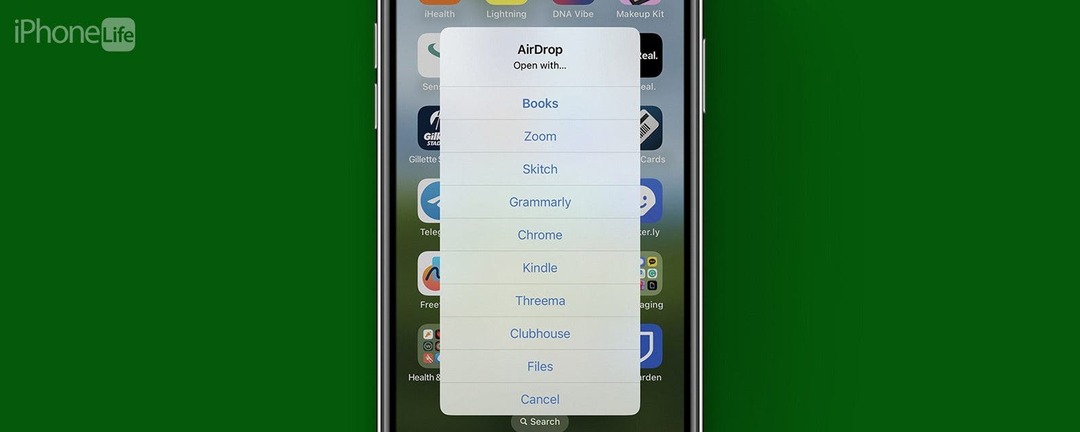
Πού πηγαίνουν τα αρχεία AirDropped; Εάν κάποιος σας έστειλε κάτι μέσω AirDrop και δεν μπορείτε να το βρείτε, θα θέλετε να μάθετε πού μπορείτε να βρείτε φωτογραφίες και αρχεία AirDropped. Εξαρτάται από το αν χρησιμοποιείτε Mac ή iPhone, αλλά γενικά, όλα τα AirDropped σε Mac θα πάνε στον φάκελο "Λήψεις" και ό, τι το AirDropped σε ένα iPhone θα μεταβεί στη σχετική εφαρμογή του (π.χ. Φωτογραφίες). Ας ρίξουμε μια πιο προσεκτική ματιά.
Πού πηγαίνουν τα αρχεία AirDrop στο Mac;
Εάν κάποιος έχει AirDropped ένα αρχείο στο Mac σας, μπορείτε να το βρείτε στον φάκελο Λήψεις, ανεξάρτητα από τον τύπο του αρχείου. Θα εμφανίζεται κάτω από την ημερομηνία αποστολής, ώστε να μπορείτε να το βρείτε εύκολα με αυτόν τον τρόπο, ειδικά αν στάλθηκε μόλις σήμερα. Εάν το θέλετε κάπου αλλού, μπορείτε να χρησιμοποιήσετε το Finder για να το σύρετε και να το αποθέσετε στη νέα του θέση.
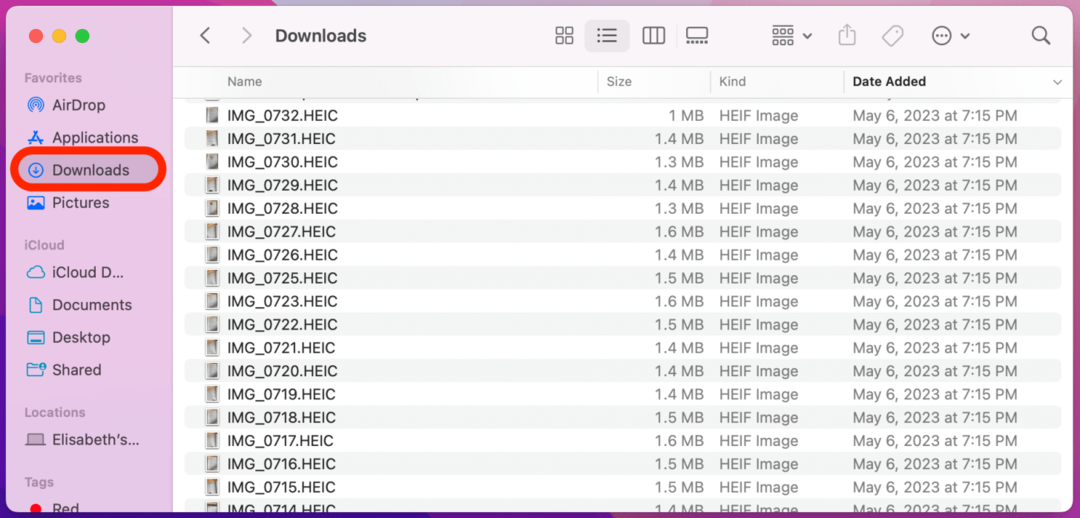
Πού πηγαίνουν τα αρχεία AirDrop στο iPhone;
Στο iPhone σας, οι φωτογραφίες που είναι AirDropped σε εσάς θα μεταβούν κατευθείαν στην εφαρμογή Φωτογραφίες σας. Άλλοι τύποι αρχείων θα μεταβούν στη συσχετισμένη τους εφαρμογή (π.χ. την εφαρμογή Αρχεία), αλλά αν δεν υπάρχει προεπιλεγμένη εφαρμογή, μόλις αποδεχτείτε το AirDrop, θα λάβετε ένα μενού όπως αυτό:
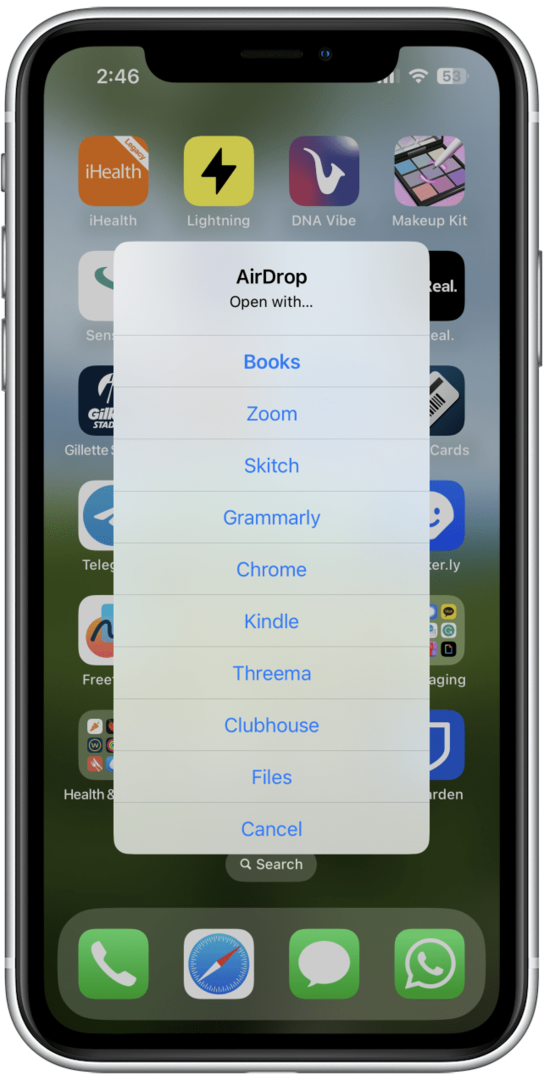
Επιλέξτε πού θέλετε να ανοίξετε το αρχείο AirDrop και θα αποθηκευτεί σε αυτήν την εφαρμογή.
Δεν μπορείτε να βρείτε τις φωτογραφίες του AirDrop; Δείτε τι πρέπει να κάνετε
Εάν δεν μπορείτε να βρείτε φωτογραφίες AirDrop στο iPhone σας, σίγουρα θα αισθανθείτε απογοήτευση. Ακολουθούν ορισμένα πράγματα που μπορείτε να ελέγξετε εάν κάποιος AirDropped σας έβαλε μια φωτογραφία ή ένα αρχείο και δεν μπορείτε να το εντοπίσετε:
- Βεβαιωθείτε ότι το έστειλαν στη σωστή συσκευή. Εάν έχετε ανοιχτές περισσότερες από μία συσκευές (όπως Mac και iPhone ή iPad), είναι πιθανό να έχετε μπερδευτεί σχετικά με το σε ποια στάλθηκε. Πρέπει να επιβεβαιώσετε ένα AirDrop πριν το λάβετε, αλλά περισσότερες από μία φορές, έχω κάνει κάτι τόσο αυτόματα που δεν μπορώ καν θυμηθείτε να το κάνετε, γι' αυτό ελέγξτε για να βεβαιωθείτε ότι δεν το αποδέχεστε στο Mac σας όταν σκοπεύατε να το κάνετε στο iPhone σας ή το αντίστροφο.
- Ελέγξτε για να δείτε αν το AirDrop πέρασε. Μόλις το άλλο άτομο στείλει με επιτυχία το αρχείο, θα έχει μια κατάσταση Sent στην επιλογή του AirDrop. Εάν εξακολουθεί να εμφανίζει κατάσταση φόρτωσης (Αναμονή ή Αποστολή), σημαίνει ότι το AirDrop δεν έχει περάσει.
- Βεβαιωθείτε ότι ψάχνετε στο σωστό μέρος. Θυμηθείτε, είναι διαφορετικό μεταξύ iPhone/iPad και Mac! Οι φωτογραφίες AirDropped δεν θα εμφανίζονται στις Λήψεις στο iPhone σας, ούτε θα εμφανίζονται στην εφαρμογή Φωτογραφίες στο Mac.
Μπορείτε να αλλάξετε μια τοποθεσία AirDrop;
Δυστυχώς, δεν μπορείτε να αλλάξετε την προεπιλεγμένη τοποθεσία AirDrop σε καμία από τις συσκευές σας. Ωστόσο, εάν έχετε λάβει ένα αρχείο στο iPhone σας που δεν έχει προεπιλεγμένη τοποθεσία, μπορείτε να επιλέξετε από το μενού που εμφανίζεται παραπάνω.